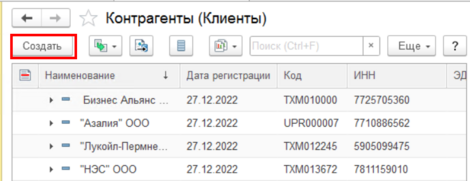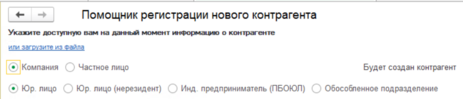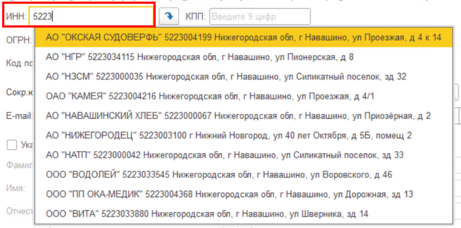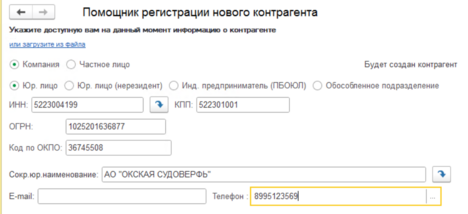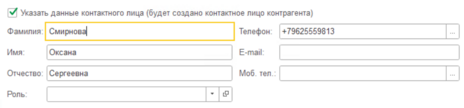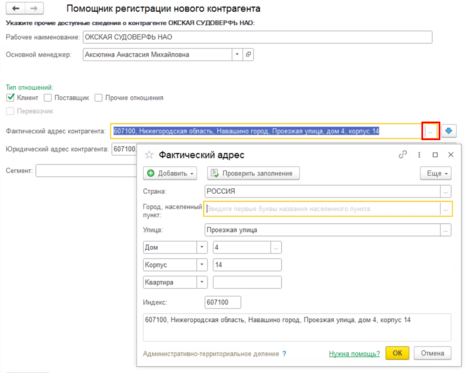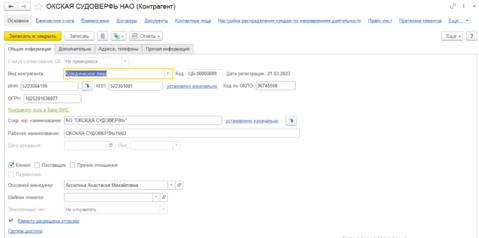Создание контрагента: различия между версиями
мНет описания правки |
мНет описания правки |
||
| Строка 20: | Строка 20: | ||
После заполнения всех обязательных параметров, нажимаем кнопку "Далее" | После заполнения всех обязательных параметров, нажимаем кнопку "Далее" | ||
В открывшейся форме, проверяем данные. | В открывшейся форме, проверяем данные. Устанавливаем тип отношений с контрагентом: "Клиент", "Поставщик" либо "Прочие отношения", при необходимости изменяем юридический и/или фактический адрес | ||
[[Файл:Проверка данных.png|центр|мини|473x473пкс]] | [[Файл:Проверка данных.png|центр|мини|473x473пкс]] | ||
Для изменения адреса, заходим в карточку адреса, заполняем необходимые параметры, сохраняем нажатием на кнопку "Ок" | Для изменения адреса, заходим в карточку адреса, заполняем необходимые параметры, сохраняем нажатием на кнопку "Ок" | ||
Версия от 06:52, 28 марта 2023
Информация о клиентах размещена в разделе "Продажи" - "НСИ продаж" - "Клиенты"
Для добавления нового клиента нажимаем на кнопку «Создать»
При нажатии на кнопку «Создать», открывается помощник регистрации нового контрагента. Здесь заполняется основная информация по нему.
Устанавливаем соответствующие признак “Компания”, а также выбираем организационно-правовую форму
Далее вводим ИНН контрагента. При вводе ИНН система производит поиск организаций и выводит список доступных вариантов
После ввода ИНН и выбора организации автоматически заполняются параметры КПП, ОГРН, Код по ОКПО, Сокр. юр. наименование.
Обязательным параметром для заполнения является контактная информация организации, это может быть e-mail или телефон.
На данном этапе возможно создать контактное лицо организации. Для этого необходимо установить признак "Указать данные контактного лица" и заполнить параметры
Для контактного лица, обязательно указываются Фамилия, Имя, телефон или e-mail
После заполнения всех обязательных параметров, нажимаем кнопку "Далее"
В открывшейся форме, проверяем данные. Устанавливаем тип отношений с контрагентом: "Клиент", "Поставщик" либо "Прочие отношения", при необходимости изменяем юридический и/или фактический адрес
Для изменения адреса, заходим в карточку адреса, заполняем необходимые параметры, сохраняем нажатием на кнопку "Ок"
По кнопке "Далее" переходим в следующие разделы. Раздел "Дополнительные реквизиты" и заполнение данных банковского счета на данном этапе можно пропустить.
Далее система перенаправит на страницу проверки заполненных сведений о контрагенте. Необходимо проверить все сведения, если все верно, нажимаем на кнопку "Создать", если требуется внести правки, нажимаем на кнопку "Назад".
Контрагент создан